Τα Windows 10 δεν σας επιτρέπουν να προσαρμόζετε τα εικονίδια φακέλων από το κουτί. Επίσης, δεν σας επιτρέπει να προσθέτετε ετικέτες χρώματος όπως το macOS. Εάν θέλετε να αλλάξετε τα χρώματα των εικονιδίων φακέλων, πρέπει να απευθυνθείτε σε εφαρμογές τρίτων για να το κάνετε. Το FolderPainter είναι μια δωρεάν εφαρμογή που σας επιτρέπει να αλλάξετε τα χρώματα των εικονιδίων φακέλων. Η εφαρμογή δεν σας δίνει ένα πλήρες φάσμα χρωμάτων για να επιλέξετε χρώματα, επειδή αυτό θα οδηγούσε μόνο σε ακαταστασία. Έχετε έναν λογικό αριθμό προεπιλογών χρωμάτων για να διαλέξετε.
Αλλαγή χρωμάτων εικονιδίων φακέλου
Κατεβάστε και εκτελέστε το FolderPainter. Όταν εκτελείτε το EXE της εφαρμογής, σας δίνονται δύο επιλογές για ενεργοποίηση. Για το σκοπό μας, χρειάζεται μόνο να ενεργοποιήσετε την επιλογή «Χρήση του πλήκτρου Shift για εμφάνιση του μενού περιβάλλοντος» και να κάνετε κλικ στο κουμπί «Προσθήκη στο μενού».
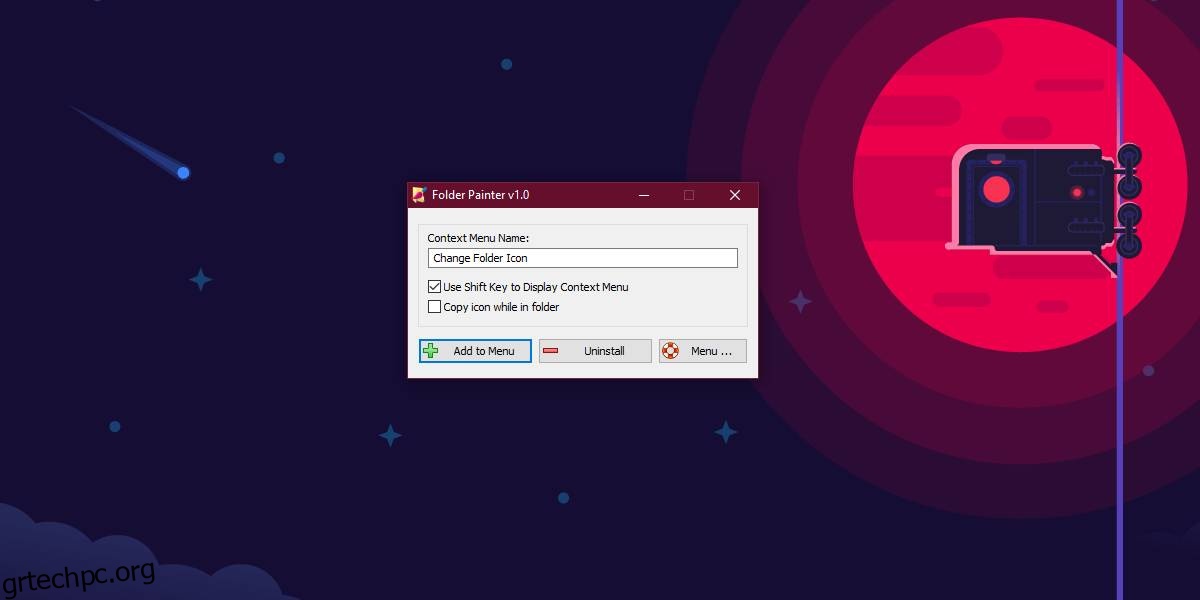
Αφού προσθέσετε την επιλογή στο μενού περιβάλλοντος, κρατήστε πατημένο το πλήκτρο Shift και κάντε δεξί κλικ στο φάκελο στον οποίο θέλετε να αλλάξετε το χρώμα του εικονιδίου του φακέλου. Το μενού περιβάλλοντος θα εμφανίσει μια επιλογή «Αλλαγή εικονιδίου φακέλου» με ένα υπομενού που σας επιτρέπει να επιλέξετε το χρώμα του εικονιδίου φακέλου. Έχετε δώδεκα χρώματα για να διαλέξετε και μπορείτε να το επαναφέρετε στο προεπιλεγμένο χρώμα, αν θέλετε.

Το χρώμα πρέπει να αλλάξει αμέσως, ωστόσο, αν δεν αλλάξει, κάντε δεξί κλικ και επιλέξτε Ανανέωση από το μενού περιβάλλοντος. Το εικονίδιο του νέου φακέλου θα αντικατοπτρίζεται στην Εξερεύνηση αρχείων, καθώς και σε οποιοδήποτε παράθυρο διαλόγου αποθήκευσης ή άνοιγμα.

Το FolderPainter δεν χρειάζεται να εκτελείται συνεχώς, πράγμα που σημαίνει ότι δεν θα σύρει το σύστημά σας προς τα κάτω. Τα Windows 10 δεν θα έχουν κανένα πρόβλημα με την εμφάνιση του χρώματος του εικονιδίου φακέλου, ωστόσο, δεν θα μπορείτε να ομαδοποιήσετε τους φακέλους ανά χρώμα. Το μενού περιβάλλοντος στα Windows 10 απλά δεν έχει αυτήν την επιλογή και δεν προστίθεται απλώς και μόνο επειδή τώρα έχετε εικονίδια φακέλων με διαφορετικά χρώματα.
Εάν θέλετε να αφαιρέσετε τις επιλογές της εφαρμογής από το μενού περιβάλλοντος, πρέπει να την εκτελέσετε ξανά. Εκτελέστε το EXE της εφαρμογής και, στη συνέχεια, κάντε κλικ στο κουμπί Κατάργηση εγκατάστασης. Θα αφαιρέσει όλες τις επιλογές που προστέθηκαν στο μενού περιβάλλοντος και θα επιστρέψει το χρώμα του εικονιδίου του φακέλου σας στο προεπιλεγμένο κίτρινο.
Δεδομένου ότι οι επιλογές της εφαρμογής εμφανίζονται μόνο όταν κρατάτε πατημένο το πλήκτρο Shift, δεν πρόκειται να γεμίσει το μενού περιβάλλοντος και το πιο σημαντικό, εάν κάποιος τυχαίνει να έχει πρόσβαση στο σύστημά σας, δεν θα είναι εύκολο να ανακαλύψετε πώς να επαναφέρετε ή να αλλάξετε το σύνολο χρωμάτων για τα εικονίδια του φακέλου σας.
Αν και η εφαρμογή είναι ως επί το πλείστον αβλαβής, θα πρέπει να την αφαιρέσετε πριν ενημερώσετε τα Windows 10 σε μια σημαντική ενημέρωση λειτουργιών, καθώς εφαρμογές όπως αυτή τείνουν να προκαλούν προβλήματα με την ενημέρωση.

